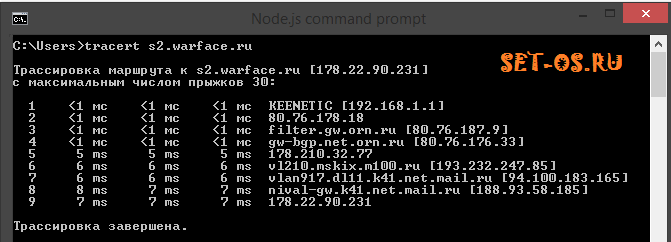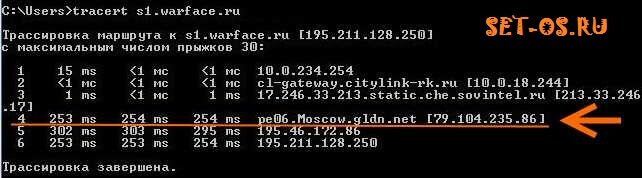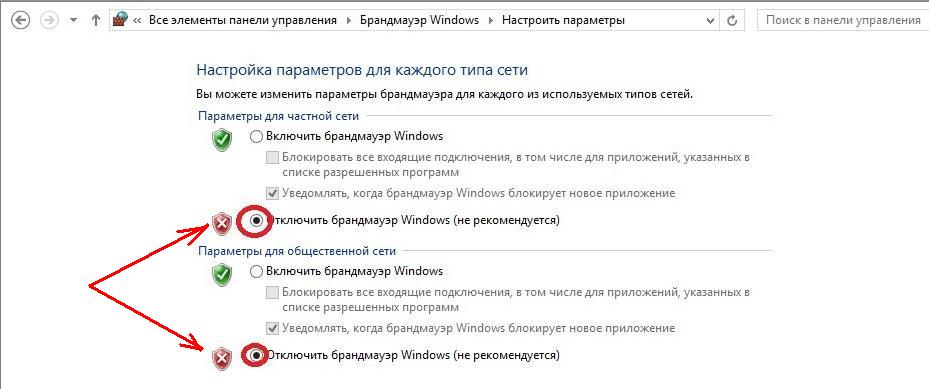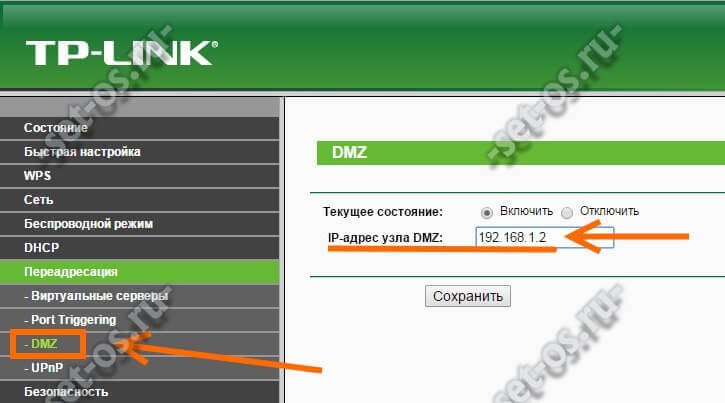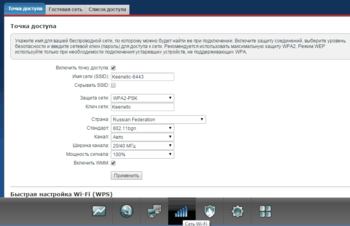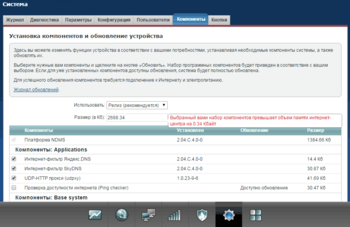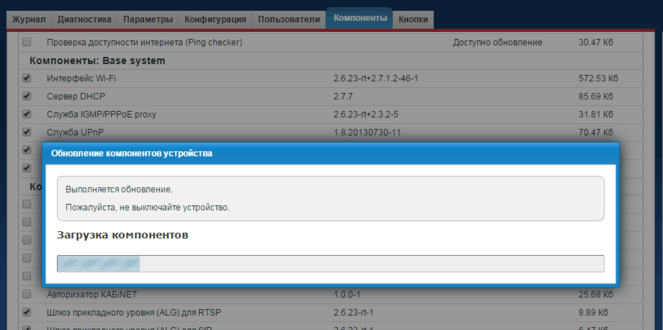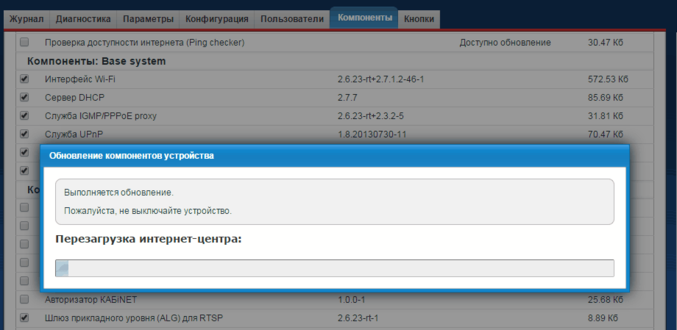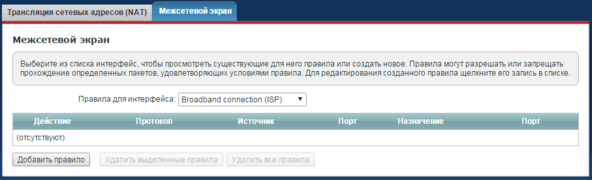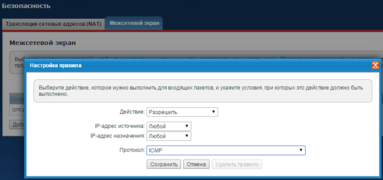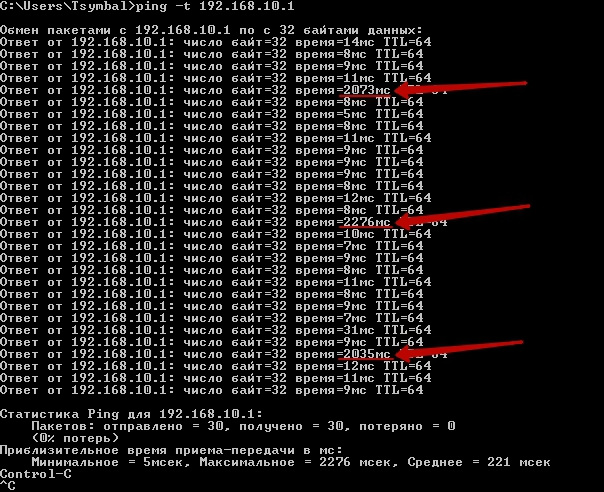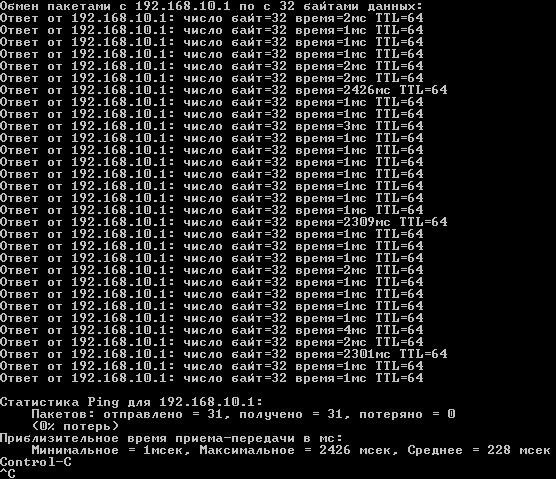Теперь
проверить
качество
соединения
становится
ещё
проще
. Встроенные
средства
современных
роутеров
значительно
расширяют
возможности
пользователя
. Получить
статистику
качества
соединения
можно
встроенными
средствами
Wi
-Fi
роутеров
, сделать
пинг
(ping
) и
трасеровку
(traceroute
) с
Wi
-Fi
роутера
, подключившись
, к
Wi
-Fi
роутеру
, даже
с
телефона
по
беспроводному
соединению
. Как проверить качество связи с интернетом через роутер, и что такое пинг и трасеровка.
Что такое пинг
к
сайту
или
к
IP
с
Wi
-Fi
роутера?
Утилита
пинг
, которую
можно
запустить
в
системах
Windows
и
Linux
с
помощью
командной
строки
, показывает
статистику
(время
движения
пакета
к
/от
указанного
IP
и
процент
потери
пакетов, т.е. единиц информации потерявшихся по дороге
).
Эту утилиту можно запустить как на компьютере, так и на некоторых роутерах, тем более, если нет возвожности использовать компьютер.
Что нам для проверки нужно?
Иметь планшет, телефон(смартфон) с Wi-Fi и интернет браузером
.
Затем, требуется
войти
в
настройки
Wi
-Fi
роутера
. Чтобы
это
сделать
требуется
в
адресной
строке
интернет
браузера
ввести
адрес
192
.168
.0
.1
или
192
.168
.1
.1
. Потом
требуется
вписать
в
поля
«имя
пользователя
» и
«пароль
» , собстевенно
имя
и
пароль
, чтобы
попасть
в
настройки
Wi
-Fi
роутера
. По
умолчанию
это
, как
правило
, admin
и
admin
.
Осуществляем
пинг
с
Wi
-Fi
роутера
фирмы
TP
-LINK
Для
примера
был
взят
TP
-LINK
tl
-wr841nd
как
и
большинство
роутеров
этой
фирмы
он
поддерживает
утилиты
ping
и
traceroute
. В
настройках
роутера
во
вкладке
«System
Tools
» — «Diagnostic
«. Напротив
«Diagnostic
Tool
:» выбираем
«Ping
» или
«Traceroute
«.
Потом
в
поле
«IP
Address
/ Domain
Name
:» вписываем
адрес
сайта
с
которым
будем
проверять
связь
. Можно
также
изменить
параметры
утилиты
ping
. «Ping
Count
:» — это
количество
пакетов
,которые
будут
отправлены
, обычно
ставят
100
. «Ping
Packet
Size
» — это
размер
отправленого
пакета
, чем
он
больше
, тем
на
сеть
, максимальное
значение
1472
. «Ping
Timeout
» не
так
важен
, можно
его
не
трогать
.
Чтобы запустить пинг, нажмите кнопку «Start».
В
области
«Diagnostic
Results
» можно
наблюдать
результат
.
Строчка
«Packets
: Sent
= 100
, Received
= 100
, Lost
= 0
(0
% loss
)», говорит
о
том
, что
было
отправлено
100
пакетов
и
100
пакета
было
получено
, потерь
0
%. А
если
будут
проблемы
с
сетью
, то
Lost
будет
равен
более
2
.
Ping
на
Wi
-Fi
роутере
ASUS
Опять
же
не
все
старые
прошивки
роутеров
ASUS
RT
содержат
возможность
использовать
сетевые
утилиты
. Поэтому
советуем
вам
обновить
прошивку
роутера
, если
данного
функционала
вы
там
не
найдёте
.
Приступим.
Требуется
в
адресной
строке
интернет
браузера
ввести
адрес
192
.168
.1
.1
. Потом
требуется
вписать
«имя
пользователя
» и
» пароль
» для
входа
в
настройки
. Обычно
, если
их
не
меняли
намеряно
, это
admin
и
admin
. В
появившемся
окне
, в
меню
выберите
«Сетевые
утилиты
» («Network
tool
«) в
выпадающем
списке
«Метод
» («Method
«) можно
выбрать
утилиту
, которую
желаете
использовать
. В
поле
«Цель
» («Target
«) ввести
адрес
ресурса
с
которым
проверяете
связь
. К
поле
«Количество
» («Count
«) количество
пакетов
.
В
окне
ниже
параметров
вы
увидите
статистику
на
подобии
той
что
мы
описывали
для
TP
-LINK
.
На
этом
всё
, спрашивайте
,
Вопрос от пользователя
Здравствуйте.
Подскажите, как можно понизить высокий пинг в игре World of Warcraft? Когда просто бегаешь и убиваешь мобов — то все нормально, но, когда начинаешь биться с другими людьми — игра долго отвечает на мои нажатия. Пинг колеблется от 200 до 300 мс.
Пробовал чистить Windows, оптимизировать, но всё равно не помогло. Можно ли еще что-то сделать?
Всем всего доброго!
В общем-то, это всего лишь один вопрос из десятков. Все пользователи, кто играет в онлайн-игры: танки, WOW, Counter-Strike, и др., думаю, что не раз и не два сталкивались с лагами и задержками (то бишь пинг стал очень высоким)
в процессе игры.
В этой статье приведу основные моменты, от чего зависит пинг, как его узнать, и как можно его понизить. Думаю, заметка будет интересна всем любителям сетевых игр.
👉 В помощь!
Если вы хотите узнать свою реальную скорость
интернета —
Что это такое: важные моменты
Для начала, чтобы правильно все всё поняли, дам свое определение пингу (простое и лаконичное 👀).
Пинг
— это время, затраченное на отправление «куска» данных с вашего компьютера на другой, и получение от него ответа.
Если совсем утрировать: если вы зададите какой-то вопрос человеку и получите у него ответ — то время от начала вопроса и до конца ответа на него — это и будет пинг.
Измеряется пинг, обычно, в мили-секундах
(мс или ms). В играх часто пишут на английском: Latency
или Ping
.
Разумеется, что чем выше пинг
— тем хуже
для вас: ваша реакция в игре будет оставлять лучшего, пока вы нажмете кнопку и она сработает — пройдет значительное время, а значит за него вас просто-напросто могут выиграть. Особенно, это заметно в активных играх, где нужна хорошая реакция.
Как определить пинг до сервера
Пинг
— величина изменчивая
в реальном времени, и к тому же к разным серверам она будет разная. Т.е. к одному серверу пинг может быть 100 мс, а к другому 500 мс.
Чаще всего, пинг требуется узнать к какому-то одному, двум серверам. Вряд ли вас интересует эта величина ко всем серверам без исключения…
Чтобы узнать пинг — вам потребуется сервера (либо его доменное имя, например, сайт
).
Чтобы проверить, какие приложения загружают сеть — откройте диспетчер задач
(сочетание кнопок Ctrl+Shift+Esc)
и посмотрите колонку «сеть» (отсортируйте по ней нагрузку).
👉 В помощь!
Чем и
? Ограничение скорости загрузки и отдачи для любой из программ
Важно!
Возможно, что конкретно у вас в квартире на сеть никакой посторонней нагрузки и не будет — но интернет-канал вашего провайдера будет нагружен другими пользователями (в доме-то и районе не одни Вы живете 👀)
.
Особенно, это бывает заметно в вечерние часы, когда все дома и нагрузка на сеть возрастает. Здесь уместны рекомендации, касающиеся Интернет-провайдера (см. п.1 выше).
6) Проблема с драйвером на сетевую карту
Большое значение на работу сетевого адаптера могут оказывать драйвера (в принципе, как и на любое другое оборудование)
.
Например, на моем рабочем ноутбуке, после того как я снес драйвера, установленные Windows по умолчанию, и установил с сайта производителя устройства — скорость Wi-Fi подключения выросла в 1,5 раза!
Вообще, тема с драйверами достаточно обширна, ниже приведу пару ссылок на статьи, из которых вы узнаете, как правильно найти драйвера, и как их обновить.
7) Не загружен ли компьютер на 100% посторонними задачами?
Возможно, у вас тормозит онлайн-игра не из-за пинга, а из-за того, что, например, высокая нагрузка на процессор и он просто не успевает, зависает.
Подобное может наблюдаться и при высокой нагрузке на жесткий диск, ОЗУ. Всё это подробно я разобрал в статье про тормоза компьютера, и рекомендую с ней ознакомиться для диагностики и оптимизации работы вашей ОС Windows.

Планировщик пакетов QoS
(или диспетчер пакетов QoS) по молчанию резервирует определенную долю интернет-канала для обновлений операционной системы, отправки статистики, электронной почты и т.д., и т.п.
Порой эта резервация доходит до 10-20% от пропускной способности канала, что согласитесь, не мало?! Поэтому, логично, что ее необходимо отключить…
Как это сделать:
- зайти в редактор локальной групповой политики — для этого нужно нажать Win+R
, ввести в строку «Открыть»
gpedit.msc
и нажать Enter; - далее перейти в раздел: Конфигурация компьютера/Административные шаблоны/Сеть/Планировщик пакетов QoS
(или диспетчер пакетов QoS);
- затем передвинуть ползунок в положение «Включено»
и поставить значение в «0». Сохранить настройки и перезагрузить ПК.
Примечание
: не на каждой версии Windows можно открыть настройки редактора групповой политики (в начальных и домашних версиях — эта опция отключена)
.
8.1) Установка скрипта Leatrix Latency Fix (тонкая настройка Windows 2)
Это скрипт (кстати, его написал фан игры World of Warcraft) призван убрать задержку ответа системы на обработку пакетов (в Windows по умолчанию это работает не так!). В итоге подтверждение отсылается сразу, чем несколько уменьшается задержка.
Кстати, подобное можно сделать и без специальных скриптов — но придется долго рыться в реестре (что сможет не каждый)
. А подобная программа работает в авто-режиме, пользоваться легко, устанавливать не требуется. Что еще нужно? 👌
После того, как загрузите скрипт, извлеките архив и запустите исполняемый файл (потребуются права администратора).
- предложение установить (Install
) — устанавливайте и перезагружайте компьютер; - предложение удалить (Remove
) — если так, лучше не трогайте, значит изменения уже внесены в реестр (нажав же на Remove
— вы вернете настройки в исходное состояние)
.
9) Брандмауэр и антивирусы
Еще один момент на котором бы хотелось заострить внимание — это работа антивируса и брандмауэра (часто они объединены в одну защитную программу, называемую антивирусом).
По умолчанию, брандмауэр недоверчиво относится к незнакомым его программам и, по умолчанию, спрашивает вас, давать ли доступ к сети той или иной программе.
Все эти проверки часто сказываются на работе игр. Рекомендую: либо внести игру в список доверенных приложений, либо на время игры отключать брандмауэр
(да и антивирус). Благо, что на многих современных антивирусах уже есть игровой режим…
👉 В помощь!
Как запретить любой программе доступ к интернету,
.
10) Установка спец. утилит, повышающих приоритет игр
Ну и последнее, сейчас есть достаточно много утилит, которые могут задать максимальный приоритет для игры
(во время ее запуска)
, освободить ОЗУ, закрыть ненужные процессы — таким образом, все ресурсы ПК будут задействованы на игру (а не на посторонние задачи)
.
Благодаря этому, удается не только снизить несколько пинг, но и ускорить работу самой игры. О таких утилитах я рассказывал в одной из своих прошлых статей, ссылка ниже 👇.
Надеюсь, после принятия комплекса мер — пинг ваш станет ниже.
Наверное самый страшный сон любого заядлого геймера — это большой пинг в игре. И как его понизить — это один из главных вопросов в такой ситуации.
Что такое пинги? Это время прохождения специального ECHO-пакета от компьютера до сервера онлайн игры (World of Tanks, Warface, CS и т.п.) и обратно. Лучше всего играть, когда он низкий. При высоком пинг играть плохо и всё тормозит. Если очень большой — играть невозможно. Возникают задержки, которые на языке геймеров называются «лаги». Что можно сделать и как быть в этом случае?!
Для начала надо определить какой пинг хороший, какой нормальный, а какой — плохой. Ну тут всё просто — чем показатель ниже, тем лучше. В среднем, хорошим пинг считается до 30-40 миллисекунд. От 40 мс. до 100 мс., в зависимости от игры, считается нормальным. А вот выше сотни показатель считается плохим. Но тут опять же, легкие и несложные онлайн-игры могут нормально работать и на высоких значениях (например, старая «Контра»), в то время, как та же Дота или Варфейс начнут дико «лагать».
Есть два вида факторов, влияющих на скорость отклика — которые зависят от Вашего оборудования которые зависят от провайдера. Как определить «Куда копать»?
Вот по этому трейсу сразу видно, что проблемы начинаются сразу, уже на оборудовании абонента, а именно на домашнем роутере или модеме:
А следующий трейс показывает появление значительных задержек на 4-ом хопе, то есть уже на стороне провайдера:
Для справки — все точки после первой, то есть после Вашего оборудования, это уже область ответственности Вашего оператора связи.
Если проблема на Вашей стороне:
Перво-наперво, исключите любую стороннюю нагрузку на канал связи. Не стоит удивляться тому, что пинг высокий, если в это время Вы качаете из Интернета два-три фильма. Отключите торрент-клиент и любые другие файлообменные программы. Проверьте, не качает ли какое-нибудь приложение объёмный архив с обновлениями.
Второе, что может значительно влиять на скорость отклика, это файрвол, он же брандмауэр. Попробуйте для того, чтобы снизить пинг добавить игру в список исключений. Ради эксперимента можно попробовать вообще его отключить и сделать замер.
Если у Вас стоит роутер и Вы подключены к нему через WiFi, то попробуйте подключиться через кабель и посмотреть есть ли разница. Дело в том, что иногда, в силу разных причин, скорость беспроводной сети может значительно падать, из-за чего связь становится нестабильной и даже могут теряться пакеты. Кабельное подключение сможет полностью исключить такой вариант развития событий.
Так же иногда немного уменьшить пинг помогает размещение IP компьютера в демилитаризованной зоне DMZ в настройках роутера. Благодаря этому большая часть пакетов отправляется сразу на компьютер, не фильтруясь брандмауэром роутера.
Пинг увеличивается на стороне провайдера:
Если есть какие-то проблемы на стороне Вашего оператора связи, то в этом случае есть всего лишь два пути выхода чтобы понизить пинг в Варфейс, Worlds of Tanks или иной игре.
1. Общение с техподдержкой
Этот путь может дать результат только в том случае, если высокий пинг начинается уже на втором или третьем шаге трейса, то есть причина в линии или оборудовании доступа.
Например, если Вы подключены по технологии ADSL, то есть смысл дать заявку на включение специального режима «Fast Mode» на порту. Он отключает режим коррекции ошибок за счет чего скорость прохождения немного увеличивается. Но особо сильно этим снизить пинги не получится.
Если вы подключены через оптоволокно (FTTB, GPON), то тогда вообще вряд ли что-то получится сделать. А потому остается ждать. Возможно это вызвано сбоем работы сетевого оборудования и ближайшие пару-тройку дней неисправность устранят и пинг станет нормальным.
2. Смена провайдера
Если трейс до игрового сервера очень большой (12 шагов и выше), то есть смысл походить по друзьям, подключенным к иным операторам связи и запускать трассировку. Провайдеры обычно используют разные магистральные каналы и можно подобрать того, у кого будет самый короткий трейс и маленький пинг. Чаще всего, кстати, это единственный рабочий способ снизить пинг и добиться качественного и комфортного уровня работы сетевой игры.
Пинг – это один из основных параметров качества интернет-соединения, определяющий время отклика сети на отправленный запрос. Чем меньше пинг, тем быстрее будет загружаться веб-страница, снижается лаг при онлайн-играх и увеличивается качество VoIP-связи. Есть несколько методов, позволяющих настроить роутер таким образом, чтобы минимизировать пинг. В этой статье мы рассмотрим самые эффективные способы, которые помогут снизить пинг и повысить качество интернет-соединения.
Один из основных факторов, влияющих на пинг, это качество Wi-Fi сигнала. Чем сильнее и стабильнее сигнал, тем меньше будет задержка при передаче данных. Одним из способов повышения качества Wi-Fi сигнала является выбор оптимального канала Wi-Fi. Рекомендуется использовать нестандартные каналы, на которых меньше шума от других устройств или соседей. Также, следует избегать использования перегруженных каналов, которые могут снижать качество сигнала и увеличивать пинг.
Еще одним способом оптимизации роутера для минимального пинга является настройка Quality of Service (QoS). QoS позволяет управлять приоритетами передачи данных в сети. При настройке QoS можно задать приоритеты для разных типов трафика, например, для онлайн-игр и видеовызовов. Таким образом, роутер будет сначала обрабатывать и передавать данные с высоким приоритетом, что поможет снизить пинг и увеличить качество соединения.
Выбор оптимального фрагмента данных (MTU) – еще одна важная составляющая, влияющая на пинг. MTU задает максимальный размер пакета данных, передаваемого в сети. Если MTU слишком большой, то возникают фрагментации данных, что может приводить к увеличению задержек. В этом случае, рекомендуется установить оптимальное значение MTU для вашего интернет-провайдера.
Это лишь несколько эффективных способов настройки роутера для минимального пинга. В зависимости от вашей сетевой архитектуры и использования интернета, могут быть и другие методы оптимизации. Главное – тщательно настроить свой роутер и сделать все возможное для снижения задержек и повышения качества интернет-соединения.
Содержание
- Определение целей и требований
- Выбор подходящей модели роутера
- Обновление прошивки роутера
- Настройка каналов Wi-Fi
- Применение Quality of Service (QoS)
- Использование внешних DNS-серверов
Определение целей и требований
Перед началом настройки роутера для минимального пинга необходимо определить цели и требования, чтобы избежать ошибок и неэффективных действий.
Целью является снижение пинга, то есть времени отклика на запросы, при отправке данных через роутер. Более низкий пинг позволяет обеспечить более плавную и быструю передачу данных, что особенно важно для онлайн-игр, видеозвонков и других задач, требующих низкой задержки.
Требования для настройки роутера зависят от конкретной ситуации и индивидуальных потребностей. Они могут включать в себя следующие аспекты:
| Аспект | Описание |
|---|---|
| Стабильность подключения | Необходимо обеспечить стабильное подключение к интернету без разрывов и снижения скорости передачи данных. |
| Минимальная задержка | Целью является снижение задержки (пинга) для обеспечения быстрой передачи данных без видимых задержек. |
| Надежность соединения | Роутер должен обеспечить надежное и безопасное соединение с интернетом, чтобы исключить возможность несанкционированного доступа или сбоев в работе. |
| Удобство использования | Роутер должен быть легким в настройке и использовании, чтобы пользователи могли без проблем настроить его самостоятельно. |
Разработка плана настройки роутера для минимального пинга должна учитывать эти требования, чтобы достичь оптимальных результатов.
Выбор подходящей модели роутера
1. Скорость передачи данных:
Одним из основных параметров для выбора роутера является его скорость передачи данных, которая измеряется в мегабитах в секунду (Mbps). Чем выше скорость передачи данных, тем быстрее будет работать сеть и тем меньше будет пинг.
2. Диапазон частот:
Диапазон частот роутера определяет, насколько далеко он может передавать сигналы. Если сеть будет использоваться в большом помещении или насколько уровнях здания, следует выбирать роутер с широким диапазоном частот.
3. Мощность сигнала:
Мощность сигнала роутера влияет на его дальность и стабильность соединения. Чем выше мощность сигнала, тем дальше можно будет получать сигнал и тем стабильнее будет интернет-соединение.
4. Количество антенн:
Количество антенн роутера прямо влияет на его производительность и покрытие сигналом. Роутер с большим количеством антенн имеет более широкий угол покрытия и может обеспечить более стабильное соединение.
При выборе роутера также необходимо учитывать свои потребности и условия использования. Если сеть будет использоваться для игр или потокового просмотра видео, рекомендуется выбирать более мощные модели роутеров с высокой скоростью передачи данных и низким пингом.
В итоге, выбор подходящей модели роутера важен для настройки сети с минимальным пингом. Он должен соответствовать требованиям по скорости передачи данных, диапазону частот, мощности сигнала и количеству антенн. Подобрав подходящую модель, можно обеспечить стабильное и быстрое интернет-соединение.
Обновление прошивки роутера
Для обновления прошивки роутера следуйте инструкциям производителя. Обычно процесс обновления выглядит следующим образом:
- Подключите компьютер к роутеру с помощью Ethernet-кабеля.
- Откройте веб-браузер и введите IP-адрес роутера в адресной строке. Обычно IP-адрес указывается в инструкции к роутеру.
- Войдите в административный интерфейс роутера, введя логин и пароль.
- Найдите в настройках роутера раздел, отвечающий за обновление прошивки. Обычно этот раздел называется «Настройки» или «Обновление ПО».
- Загрузите файл прошивки с сайта производителя и нажмите кнопку «Обновить».
- Дождитесь завершения процесса обновления. Во время обновления роутер может перезагрузиться несколько раз.
- После завершения обновления прошивки рекомендуется сбросить настройки роутера до заводских по умолчанию и повторно настроить его.
Очень важно выбирать файл прошивки только с официального сайта производителя и убедиться, что он совместим с вашей моделью роутера. Неправильное обновление прошивки может привести к поломке роутера.
Настройка каналов Wi-Fi
1. Выбор подходящего канала:
Один из способов минимизировать пинг и улучшить стабильность соединения — выбор оптимального канала Wi-Fi. Как правило, большинство роутеров работает на частотах 2.4 ГГц и 5 ГГц. Однако, на этих частотных диапазонах могут быть значительные помехи от других устройств, работающих на таких же частотах (например, беспроводные телефоны, микроволновые печи и другие Wi-Fi сети).
Для выбора наиболее подходящего канала, воспользуйтесь программным обеспечением, предоставляемым роутером или сторонней программой. Такие программы могут сканировать доступные каналы и показывать уровень помех и сигнала. После сканирования выберите самый чистый канал, с минимальным количеством помех.
2. Разделение сетей на разные каналы:
Если у вас есть несколько Wi-Fi сетей, например, созданных разными роутерами или точками доступа, разместите их на разных каналах. Это может уменьшить взаимное влияние сетей и снизить пинг. В большинстве случаев, достаточно разделить сети на две частоты: 2.4 ГГц и 5 ГГц.
Используя эти методы настройки каналов Wi-Fi, вы можете существенно улучшить стабильность и скорость вашего интернет-соединения, а также снизить пинг при играх и онлайн-передаче данных.
Применение Quality of Service (QoS)
При настройке роутера для минимального пинга очень полезным инструментом является применение QoS. Роутер с поддержкой QoS позволяет отводить приоритетные ресурсы для определенных приложений или устройств, что позволяет снизить задержку и повысить качество соединения.
Основные возможности QoS включают:
- Установка приоритета трафика. Вы можете задать приоритетные уровни для различных видов трафика, таких как голосовые или видео-потоки.
- Ограничение пропускной способности. QoS позволяет ограничивать скорость передачи данных для определенных приложений или устройств, чтобы удерживать их в пределах оптимальных значений.
- Контроль задержки и джиттера. Вы можете настроить параметры QoS, чтобы минимизировать задержку и джиттер, которые могут вызывать проблемы с пингом и реакцией сети.
При настройке QoS на роутере важно учитывать особенности вашей сети и требования к приложениям. Рекомендуется ознакомиться с документацией роутера или обратиться к поставщику услуг интернета для получения подробной информации по настройке QoS на вашем устройстве.
Использование внешних DNS-серверов
Использование внешних DNS-серверов может помочь снизить пинг и ускорить работу сети. DNS-серверы отвечают за преобразование доменных имён в IP-адреса, и если серверы, предоставляемые вашим интернет-провайдером, работают медленно или неэффективно, это может сказаться на времени отклика.
Подключение к внешним DNS-серверам может значительно снизить задержки и улучшить производительность вашей сети. Вам нужно будет изменить настройки DNS в вашем роутере или компьютере, чтобы использовать желаемые DNS-серверы.
Следует учитывать, что выбор нужных DNS-серверов может зависеть от вашего местоположения и требований сети. Популярными внешними DNS-серверами являются Google Public DNS, OpenDNS и Cloudflare DNS. Каждый из них предлагает набор функций, которые могут быть полезны в разных сценариях.
При настройке роутера для использования внешних DNS-серверов вам скорее всего понадобятся следующие данные:
| DNS-сервер | IP-адрес | Альтернативный IP-адрес |
|---|---|---|
| Google Public DNS | 8.8.8.8 | 8.8.4.4 |
| OpenDNS | 208.67.222.222 | 208.67.220.220 |
| Cloudflare DNS | 1.1.1.1 | 1.0.0.1 |
После изменения настроек DNS на роутере или компьютере в идеале следует проверить скорость и стабильность соединения. Также имейте в виду, что результаты могут варьироваться в зависимости от вашего интернет-провайдера и местоположения.
Наверное самый страшный сон любого заядлого геймера — это большой пинг в игре. И как его понизить — это один из главных вопросов в такой ситуации.
Что такое пинги? Это время прохождения специального ECHO-пакета от компьютера до сервера онлайн игры (World of Tanks, Warface, CS и т.п.) и обратно. Лучше всего играть, когда он низкий. При высоком пинг играть плохо и всё тормозит. Если очень большой — играть невозможно. Возникают задержки, которые на языке геймеров называются «лаги». Что можно сделать и как быть в этом случае?!
Для начала надо определить какой пинг хороший, какой нормальный, а какой — плохой. Ну тут всё просто — чем показатель ниже, тем лучше. В среднем, хорошим пинг считается до 30-40 миллисекунд. От 40 мс. до 100 мс., в зависимости от игры, считается нормальным. А вот выше сотни показатель считается плохим. Но тут опять же, легкие и несложные онлайн-игры могут нормально работать и на высоких значениях (например, старая «Контра»), в то время, как та же Дота или Варфейс начнут дико «лагать».
Есть два вида факторов, влияющих на скорость отклика — которые зависят от Вашего оборудования которые зависят от провайдера. Как определить «Куда копать»?
Очень просто. Нужно запустить командную строку и запустить команду tracert до нужного игрового или иного другого сервера. Вот пример практически идеального Интернет-канала:
Вот по этому трейсу сразу видно, что проблемы начинаются сразу, уже на оборудовании абонента, а именно на домашнем роутере или модеме:
А следующий трейс показывает появление значительных задержек на 4-ом хопе, то есть уже на стороне провайдера:
Для справки — все точки после первой, то есть после Вашего оборудования, это уже область ответственности Вашего оператора связи.
Если проблема на Вашей стороне:
Перво-наперво, исключите любую стороннюю нагрузку на канал связи. Не стоит удивляться тому, что пинг высокий, если в это время Вы качаете из Интернета два-три фильма. Отключите торрент-клиент и любые другие файлообменные программы. Проверьте, не качает ли какое-нибудь приложение объёмный архив с обновлениями.
Второе, что может значительно влиять на скорость отклика, это файрвол, он же брандмауэр. Попробуйте для того, чтобы снизить пинг добавить игру в список исключений. Ради эксперимента можно попробовать вообще его отключить и сделать замер.
Если у Вас стоит роутер и Вы подключены к нему через WiFi, то попробуйте подключиться через кабель и посмотреть есть ли разница. Дело в том, что иногда, в силу разных причин, скорость беспроводной сети может значительно падать, из-за чего связь становится нестабильной и даже могут теряться пакеты. Кабельное подключение сможет полностью исключить такой вариант развития событий.
Так же иногда немного уменьшить пинг помогает размещение IP компьютера в демилитаризованной зоне DMZ в настройках роутера. Благодаря этому большая часть пакетов отправляется сразу на компьютер, не фильтруясь брандмауэром роутера.
Пинг увеличивается на стороне провайдера:
Если есть какие-то проблемы на стороне Вашего оператора связи, то в этом случае есть всего лишь два пути выхода чтобы понизить пинг в Варфейс, Worlds of Tanks или иной игре.
1. Общение с техподдержкой
Этот путь может дать результат только в том случае, если высокий пинг начинается уже на втором или третьем шаге трейса, то есть причина в линии или оборудовании доступа.
Например, если Вы подключены по технологии ADSL, то есть смысл дать заявку на включение специального режима «Fast Mode» на порту. Он отключает режим коррекции ошибок за счет чего скорость прохождения немного увеличивается. Но особо сильно этим снизить пинги не получится.
Если вы подключены через оптоволокно (FTTB, GPON), то тогда вообще вряд ли что-то получится сделать. А потому остается ждать. Возможно это вызвано сбоем работы сетевого оборудования и ближайшие пару-тройку дней неисправность устранят и пинг станет нормальным.
2. Смена провайдера
Если трейс до игрового сервера очень большой (12 шагов и выше), то есть смысл походить по друзьям, подключенным к иным операторам связи и запускать трассировку. Провайдеры обычно используют разные магистральные каналы и можно подобрать того, у кого будет самый короткий трейс и маленький пинг. Чаще всего, кстати, это единственный рабочий способ снизить пинг и добиться качественного и комфортного уровня работы сетевой игры.
Question
-
- Share
Добрый день, друзья! Помогите, пожалуйста, разобраться. Очень стал пинговать World of Tanks последние месяцы, играть не возможно стало. В доме стоят два Keenetic. Первый Viva на приеме от провайдера оптического канала и второй Air как усилитель сигнала для другой комнаты в доме. От провайдера по тарифу 80 Мб/с канал. Keenetics оба новые, только поставили вместо старых Apple (грешили на них). Из-за чего может быть большой пинг в играх и потеря пакетов? Можно ли это понять из графиков ниже (замеры все сделаны в одно время)?



Edited by EugeneB
- Quote
Link to comment
Share on other sites
34 answers to this question
-
0- Select Rows
- All
- None
-
- Hidden
- Unhidden
- Unapproved
- Sort by votes
- Sort by date
- Prev
- 1
- 2
- Next
- Page 1 of 2
Recommended Posts
- 0
-
- Share
4 минуты назад, EugeneB сказал:
Добрый день, друзья! Помогите, пожалуйста, разобраться. Очень стал пинговать World of Tanks последние месяцы, играть не возможно стало. В доме стоят два Keenetic. Первый Viva на приеме от провайдера оптического канала и второй Air как усилитель сигнала для другой комнаты в доме. От провайдера по тарифу 80 Мб/с канал. Keenetics оба новые, только поставили вместо старых Apple (грешили на них). Из-за чего может быть большой пинг в играх и потеря пакетов? Можно ли это понять из графиков ниже (замеры все сделаны в одно время)?



На старых роутерах пинг так же был большим?
- Quote
Link to comment
Share on other sites
- 0
- Author
-
- Share
1 minute ago, Илья Картавенко said:
На старых роутерах пинг так же был большим?
На старых роутерах не мерил пинг. Провайдер сказал, что проблема в них и мы просто поменяли….
- Quote
Link to comment
Share on other sites
- 0
-
- Share
Попутно. Если включен параметр «Не увеличивать TTL» отключите его.
- Quote
Link to comment
Share on other sites
- 0
- Author
-
- Share
Не уменьшать TTL не был включен, но был включён Подстройка TCP MSS. Снял галку, теперь картинка стала лучше. Играть стало возможно, но Packet Loss вроде все равно еще показывает. Что еще пошаманить?
- Quote
Link to comment
Share on other sites
- 0
-
- Share
39 минут назад, EugeneB сказал:
На старых роутерах не мерил пинг. Провайдер сказал, что проблема в них и мы просто поменяли….
Проблема может быть где угодно, даже за пределами сети провайдера, то есть даже загруженность серверов игры влияет на это. В других играх не пробовали смотреть?
- Quote
Link to comment
Share on other sites
- 0
-
- Share
@EugeneB Вы с ПК к Air подключаетесь? Если да, то как? По проводу или Wi-Fi?
- Quote
Link to comment
Share on other sites
- 0
- Author
-
- Share
On 2/8/2020 at 1:47 PM, Илья Картавенко said:
Проблема может быть где угодно, даже за пределами сети провайдера, то есть даже загруженность серверов игры влияет на это. В других играх не пробовали смотреть?
В других играх вроде ок, но там может быть не нужна такая чувствительность, поэтому сложно сказать. Хочу понять по графикам, где мб проблема — у меня или за пределами м меня…
- Quote
Link to comment
Share on other sites
- 0
- Author
-
- Share
On 2/8/2020 at 1:51 PM, Leksey118 said:
@EugeneB Вы с ПК к Air подключаетесь? Если да, то как? По проводу или Wi-Fi?
Подключаюсь c iPad по WiFi. Air подключен к Viva тоже по WiFi.
- Quote
Link to comment
Share on other sites
- 0
-
- Share
2 минуты назад, EugeneB сказал:
Подключаюсь c iPad по WiFi. Air подключен к Viva тоже по WiFi.
А с компьютера пробовали?
- Quote
Link to comment
Share on other sites
- 0
- Author
-
- Share
Нет. У меня MacBook и там нет возможности подключиться…
- Quote
Link to comment
Share on other sites
- 0
-
- Share
1 минуту назад, EugeneB сказал:
Нет. У меня MacBook и там нет возможности подключиться…
Ну а с макбука вы смотрели пинг?
- Quote
Link to comment
Share on other sites
- 0
- Author
-
- Share
Да, именно с него делал скриншоты выше
- Quote
Link to comment
Share on other sites
- 0
-
- Share
Судя по вашим скринам, проблема в связке: Клиент (с того чего играете) — Air — Viva.
Если Вас всё ранее устраивало при такой схеме подключение, пробуйте подключиться к головной точке (Viva). Возможно появилась какая-то помеха что Вам всё плохо становится.
P.S. Буду стариком, но поворчу: в случае онлайн-игр надежнее кабеля — ничего не придумано.
Link to comment
Share on other sites
- 0
-
- Share
2 минуты назад, Leksey118 сказал:
Судя по вашим скринам, проблема в связке: Клиент (с того чего играете) — Air — Viva.
Если Вас всё ранее устраивало при такой схеме подключение, пробуйте подключиться к головной точке (Viva). Возможно появилась какая-то помеха что Вам всё плохо становится.
P.S. Буду стариком, но поворчу: в случае онлайн-игр надежнее кабеля — ничего не придумано.
Согласен.
- Quote
Link to comment
Share on other sites
- 0
- Author
-
- Share
On 2/9/2020 at 9:56 PM, Leksey118 said:
Судя по вашим скринам, проблема в связке: Клиент (с того чего играете) — Air — Viva.
Если Вас всё ранее устраивало при такой схеме подключение, пробуйте подключиться к головной точке (Viva). Возможно появилась какая-то помеха что Вам всё плохо становится.
P.S. Буду стариком, но поворчу: в случае онлайн-игр надежнее кабеля — ничего не придумано.
Leksey, Илья, спасибо за подсказку. В итоге начал с того, что перегрузил Air и подключил его еще раз. Оказалось, что первый раз они как-то действительно не так соединились. В итоге сейчас они видятся как «Модульная Wi-Fi система» (скрин ниже). Играть стало намного лучше, ничего не лагает, не зависает. График Pingplottera стал почти идеальным. Смущает только packet loss 86% на моем IP (см скрин ниже). Это что? В принципе на прошлом графике тоже такое было. Но сейчас-то вроде все ок настроил. Что ему не так? :))))) Хелп!
- Quote
Link to comment
Share on other sites
- 0
-
- Share
@EugeneB ну а, если именно к Viva напрямую подключиться? Только к точке Viva.
- Quote
Link to comment
Share on other sites
- 0
- Author
-
- Share
9 hours ago, Leksey118 said:
@EugeneB ну а, если именно к Viva напрямую подключиться? Только к точке Viva.
сегодня попробую
- Quote
Link to comment
Share on other sites
- 0
- Author
-
- Share
9 hours ago, Leksey118 said:
@EugeneB ну а, если именно к Viva напрямую подключиться? Только к точке Viva.
Поставил MacBook в 0,5 метра от базы Viva. Выключил/включил на нем WiFi. Он нашел Viva, подключился. Тест показал, что пациент все равно теряет пакеты даже в идеалистических условиях. Для теста померил не только сайт WOT, но RBC.ru, а также Google.com — результат очень похожий по проценту потерь пакетов на тот, что представлен на графике ниже. Кто виноват и что делать?
- Quote
Link to comment
Share on other sites
- 0
-
- Share
5 минут назад, EugeneB сказал:
Кто виноват и что делать?
После тестов с потерями выложите self-test.
- Quote
Link to comment
Share on other sites
- 0
- Author
-
- Share
3 hours ago, sergeyk said:
После тестов с потерями выложите self-test.
См ниже:
self-test.txt
- Quote
Link to comment
Share on other sites
- 0
- Author
-
- Share
Провел еще один тест. Отключил пока Air, сбросил его настройки и подключил его поновой напрямую к оптике провайдера вместо Viva. Также поднес Макбук к нему, подключился и запустил PingPlotter. Прикольно, но такие же потери пакетов, как и на Viva. Какой из этого можно сделать вывод?! В целом, думаю, что два роутера не могут быть неисправны одновременно? Но могут быть проблемы с настройками или где-то за рутером сразу что-то, если можно 192.168.1.1 не только роутером считать…. Не понимаю, в общем.
- Quote
Link to comment
Share on other sites
- 0
-
- Share
22 минуты назад, EugeneB сказал:
Не понимаю, в общем.
Поставьте версию поновее.
- Quote
Link to comment
Share on other sites
- 0
- Author
-
- Share
1 hour ago, sergeyk said:
Поставьте версию поновее.
версию чего?
- Quote
Link to comment
Share on other sites
- 0
-
- Share
2 минуты назад, EugeneB сказал:
версию чего?
Думаю что имелось в виду: версия keen os
у вас 3.3.2 ?
вышло много исправлений:
Edited by krass
- Quote
Link to comment
Share on other sites
- 0
- Author
-
- Share
8 minutes ago, krass said:
Думаю что имелось в виду: версия keen os
у вас 3.3.2 ?
вышло много исправлений:
У меня сейчас стоит «Релиз». Еще можно поставить вариант «Предварительная сборка» или «Тестовая сборка». Что из этого выбрать?
- Quote
Link to comment
Share on other sites
- 0
-
- Share
5 минут назад, EugeneB сказал:
У меня сейчас стоит «Релиз». Еще можно поставить вариант «Предварительная сборка» или «Тестовая сборка». Что из этого выбрать?

На данный момент «Предварительная сборка» или «Тестовая сборка» одна и та же 3.3.9
- Quote
Link to comment
Share on other sites
- 0
- Author
-
- Share
1 minute ago, AndreBA said:
На данный момент «Предварительная сборка» или «Тестовая сборка» одна и та же 3.3.9
спасибо сейчас попробую!
- Quote
Link to comment
Share on other sites
- 0
- Author
-
- Share
1 hour ago, sergeyk said:
Поставьте версию поновее.
Поставил 3.3.9. Также теряем пакеты.
- Quote
Link to comment
Share on other sites
- 0
-
- Share
5 часов назад, EugeneB сказал:
Поставил 3.3.9. Также теряем пакеты.
Попробуйте связаться с офиц. поддержкой.
- Quote
Link to comment
Share on other sites
- 0
-
- Share
В 08.02.2020 в 12:57, EugeneB сказал:
Первый Viva на приеме от провайдера оптического канала
FTTB что ли? Раз в доме нет проводных устройств, то пингуйте ресурсы прямо с Вивы. Если будут потери, значит либо с кабелем проблемы, либо с провайдером.
- Quote
Link to comment
Share on other sites
- Prev
- 1
- 2
- Next
- Page 1 of 2
Join the conversation
You can post now and register later.
If you have an account, sign in now to post with your account.
Note: Your post will require moderator approval before it will be visible.
Ребят выручайте, сломал уже всю голову.
Суть проблемы:
Есть локальная сеть, на ней 60 машин. Поставили отдельно Wi-Fi и дали доступ.
В итоге, работа Wi-Fi очень странная, то порой пинги 1-10 мс, то 2500-4500 мс или вообще не отвечает. И причём по времени каждый раз по разному.
На что грешили:
1) Роутер был в связке с МФУ, отсоединил МФУ пинги стали нормальные, но ненадолго.
2) Думали, что роутер загибается (ASUS RT-N66U), купили Zyxel Keenetic GIGA II, но ничего не поменялось.
3) Обратились в поддержку Zyxel они посоветовали программы:
InSSIDer — WirelessNetView — Free Wi-Fi Scanner
Мол просканируйте сеть и выберите нужный канал. Сделали, ничего не поменялось, только как и в прошлый раз, на время помогло.
4) Думали тухнет прошивка, поставили на ASUS Merlin Build, снова тоже самое.
5) Думали торренты, но это никак не отследить.
6) Возможно кто-то с телефона что-то качает, но пробовали сменить пароль и посидеть на этой точке с 1 аккаунта, с пингами никаких изменений не произошло, тоже прыгали.
В общем жду советов и примеров решений, что можно протестить, щас пока стоит ASUS RT-N66U (Версия прошивки: 3.0.0.4.376.45_0 (Merlin Build)). Готов дать дополнительную инфу если требуется.
Логи могу выложить, если скажете куда.

Добрый день! Впервые обращаюсь к форуму, как последней инстанции помощи!
Провайдер посоветовал менять роутер.Увы.
Я перегуглил и перепробовал всевозможные варианты — толку ноль.
Суть проблемы: Играю в танки WOT. Скачет пинг от 40 до 999 во время игры на всех серверах. Играю по wi-fi, роутер Keenetic Giga 2, ноутбук Lenovo IdeaPad Z570. Ноуту 3-4 года. Никогда проблем с играми и пингом не было. Провадйер один и тот же, роутеры всегда разные. Глючит только на Giga 2.
Сервера пингуется отменно (через сам роутер). Время пингования (15-20 мин). Средний пинг 45. Максимальный 55.
Кол-во подключенных устройств на момент игры — 1 (только ноутбук)
Каналы менял (от 1 до 10)
Ставил и 20 Мгц и 20/40 Мгц.
Прошивка новая. Яндекс DNS отключен.
Загрузка процессора — 8%.
WMM — включен.
MTU — был 1500, сделал 1492, потом 1480, 1470, 1460, 1450 — толку ноль.
Во время игры (один бой, мин 15) Пинг подпрыгивает до 999 раз 5-10. Провисание на 3-5 сек. за каждый скачок.
Помогите! Может кто сталкивался, может кто знает в чем может быть дело.
В этой статье описаны дополнительные настройки, которые желательно выполнить после первоначальной настройки. Все шаги выполняются в Веб-конфигураторе роутера.
Изменение имени и пароля беспроводной сети
— зайдите в настройки роутера (процедура описана в разделе первоначальной настройки);
— нажмите в нижней части окна значок беспроводной сети;
— в появившемся окне настроек беспроводной сети латинскими буквами и цифрами задайте Имя сети (SSID) и Ключ сети(пароль).
Рекомендуем выбирать осмысленное имя сети, которое позволит Вам легко узнать свою сеть в списке других. Например Oleg или Ivan_WiFi. Ключ сети (пароль) должен быть длинной 8 и более символов. Для простоты можно использовать в качестве пароля «удвоенный номер договора». Например, если Ваш номер договора с Макснет 12345, то пароль будет 1234512345.
После ввода настроек нажмите кнопку Применить
Если Вы опасаетесь потерять имя сети и пароль, можете оставить начальные настройки роутера. Эти настройки также указаны на наклейке на нижней части роутера.
Обновление прошивки и программного обеспечения роутера
Для обновления необходимо чтобы роутер уже был подключен к сети Интернет кабелем и на нём прописаны настройки ip-адресов (см Zyxel_Keenetic_Start). При обновлении прошивки настроенные параметы роутера не теряются.
Для обновления прошивки выполните следующие действия:
— зайдите в настройки роутера (процедура описана в разделе первоначальной настройки);
— нажмите в нижней части окна значок Система;
— в появившемся окне перейдите на закладку Компоненты.
— среди компонентов необходимо отключить следующие
Интернет-фильтр Яндекс.DNS Интернет-фильтр SkyDNS UDP-HTTP прокси (udpxy) Клиент PPPoE Клиент PPTP Клиент L2TP Авторизация в сети провайдера по протоколу 802.1x Авторизатор КБИiNET Библиотека PPP Клиент динамического DNS(DDNS) IPv6 Модуль захвата сетевых пакетов |
|
Снимите с них галочки и нажмите ниже кнопку Обновить. Роутер загрузит из сети обновления, установит их и перезагрузится
Вышеперечисленные компоненты для работы в сети Макснет не нужны. Остальные компоненты необходимы для работы роутера.
Для работы услуги цифрового телевидения на ZyXEL Keenetic Start нужен компонент Служба IGMP/PPPoE proxy.
Резрешение ответа на ping-запросы
Данное действие не является необходимым для работы. Мы приводим его в данной статье т.к. данный вопрос возникает достаточно часто в процессе диагностики сбоев в подключении абонента.
При начальной настройке на роутере включается брандмауэр(фаервол), обеспечивающий безопасность роутера. Также, брандмауэр запрещает роутеру отвечать на тестовые запросы (ping, icmp echo request) из Интернет. Данные запросы могут выполняться службой поддержки Макснет для диагностики канала связи абонента на наличие ошибкок. Если роутер на запросы не отвечает, то диагностика крайне затруднена. Поэтому иногда техподдержка просит абонента «открыть ответ на ping».
Чтобы разрешить ответы на ping, проделайте следующие действия:
— зайдите в раздел Безопасность(значек со щитом в нижней части окна);
— перейдите на закладку Межсетевой экран;
— нажмите кнопку Добавить правило;
— заполните поля таким образом:
- Действие: разрешить
- IP-адрес источника: Любой
- IP-адрес назначения: Любой
- Протокол: ICMP
— нажмите кнопку Сохранить
Добрый вечер, тостерчане!
Уже 2 недели мучаюсь с проблемой. Во время разговоров по скайпу, запуска игр, да и при любой другой «нагрузке» на роутер, он раз в 10-15 секунд жестко тормозит на 0,5-1 секунду. Из-за этого в скайпе тормозит картинка с такой же периодичностью, в играх то же самое. Долго мучался с определением проблемы, даже поменял хард (посоветовали «умники») на SSD — ну, скоростью его работы я доволен, так что не зря поменял. В общем, проблему определил — это у меня wifi-роутер тормозит.
Если пробовать соединиться с сетью в обход роутера, ping стабильный, маленький. А если проверяю ping через роутер, раз в 10-15 секунд вижу «провалы». Вставляю скриншот соединения с самим роутером (модель upvel UR-325BN). Если пингую с любым другим адресом, ситуация та же, только цифры чуть другие. Но присутствуют те же периодические просадки.
Может кто сталкивался с такой бедой? Посоветуйте что-нибудь? Мож что-то поменять в настройках ройтера? Причем, проблема образовалась сама, я ничего не менял в настройках до её появления. Год работал хорошо и вдруг «на!»… Покупать новый не хочу, денех жалко 
UPD: нагуглил, что сигнал может портиться из-за большого количества соседей. А соседей у меня ооочень много. Поменял настройку «Номер канала» на то значение, которое используется меньше всего соседями. Например, в моём случае, 5-ый канал был свободен вообще. Ну я его и занял:
Время пинга сократилось очень хорошо, стабильные 1-2мс, но проседания те же, с той же периодичностью: